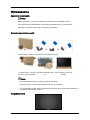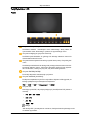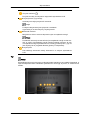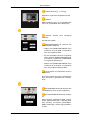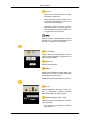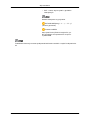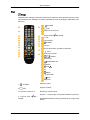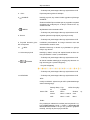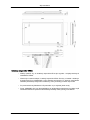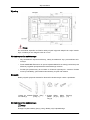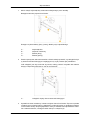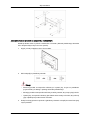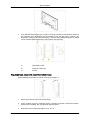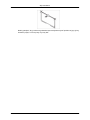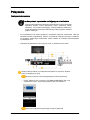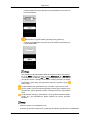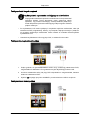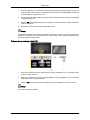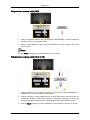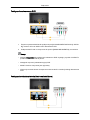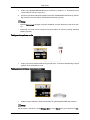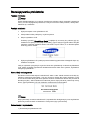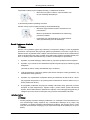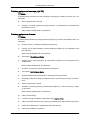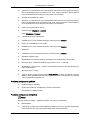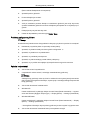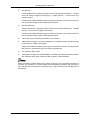ii
quick start guide
650TS
LCD DISPLAY

Wprowadzenie
Zawartość opakowania
Uwaga
Należy sprawdzić, czy poniższe elementy są dołączone do wyświetlacza LCD.
W przypadku braku którejkolwiek części należy skontaktować się ze sprzedawcą.
Elementy opcjonalne można kupić u lokalnego sprzedawcy.
Kontrola zawartości przesyłki
Usuń blokadę z kartonu, jak pokazano na rysunku powyżej.
Podnieś karton, trzymają
za otwory po obu stronach.
Sprawdź zawartość karto-
nu.
Usuń styropian i osłonę wi-
nylową.
Uwaga
• Po rozpakowaniu kartonu ponownie sprawdź zawartość.
• Zachowaj karton w celu transportowania produktu w przyszłości.
• Po rozpakowaniu dolna część opakowania może służyć jako tymczasowa podstawa, po-
magająca przetestować produkt.
Rozpakowywanie

Wyświetlacz LCD
Instrukcje obsługi
Skrócona instrukcja konfi-
guracji
Karta gwarancyjna
(Dostępne w niektórych
krajach)
Instrukcja obsługi, Sam-
sung Interactive white-
board
Kable
Kabel zasilający Kabel USB Kabel D-Sub
Inne
Pilot
(BP59-00138A)
Baterie (AAA x 2)
(Dostępne w niektórych
krajach)
Rysiki (x3)
Sprzedawane oddzielnie
Kabel DVI Kabel D-Sub na BNC Kabel D-Sub na Compo-
nent
Zestaw do montażu naś-
ciennego
Zestaw z podstawą tymc-
zasową
Modem sieciowy
Wprowadzenie

Twój Wyświetlacz LCD
Przód
Przycisk MENU [MENU]
Umożliwia otwarcie i zamknięcie menu ekranowego. Służy także do
opuszczania menu ekranowego i powrotu do poprzedniego menu.
Przyciski nawigacyjne (przyciski Góra-Dół)
Umóżliwia przechodzenie do górnego lub dolnego elementu menu lub
dostosowanie wartości menu.
Przyciski dostosowywania wartości (przyciski lewo-prawo) / Przyciski głoś-
ności
Umóżliwia przechodzenie do lewego lub prawego elementu menu lub dos-
tosowanie wartości menu. Jeśli menu ekranowe (OSD) nie jest wyświet-
lane na ekranie, naciśnij ten przycisk, aby dostosować głośność.
Przycisk ENTER [ENTER]
Powoduje włączenie zaznaczonej opcji menu.
Przycisk SOURCE [SOURCE]
Przełącza urządzenie z trybu PC w tryb wideo. Wybierz źródło sygnału, do
którego podłączone jest zewnętrzne urządzenie.
[PC] → [DVI] → [AV] → [Component] → [HDMI]
Przycisk PIP
Naciśnij przycisk PIP, aby włączyć/wyłączyć (On/Off) ekran PIP (Obraz w
obrazie).
• PC : DVI / AV / HDMI
• DVI : PC
• AV : PC
Wprowadzenie
• HDMI : PC
Uwaga
Jeśli funkcja PIP jest aktywna w monitorze, funkcja ekranu dotykowego może
nie działać poprawnie.

Przycisk zasilania [ ]
Przycisk ten służy do włączania i wyłączania wyświetlacza LCD.
Czujnik jasności (opcjonalny)
Automatycznie wykrywa jasność otoczenia.
Uwaga
Funkcja ta aktywowana jest wyłącznie w modelach
wyposażonych w automatyczny czujnik jasności.
Wskaźnik zasilania
Mruganie na zielono oznacza włączenie trybu oszczędzania energii.
Uwaga
Dodatkowe informacje na
temat funkcji oszczędzania energii można zna-
leźć w części Oszczędzanie energii instrukcji obsługi monitora. W celu
oszczędzania energii wyświetlacza LCD, należy go WYŁĄCZYĆ, gdy nie
jest używany lub w przypadku dłuższej przerwy w eksploatacji.
Czujnik pilota
Pilot zdalnego sterowania należy skierować w to miejsce wyświetlacza
LCD.
Tył
Uwaga
Szczegółowe
informacje
dotyczące
podłączania kabli znajdują się w rozdziale Ustawienia, w
części Podłączanie kabli. Ustawienia wyświetlacza LCD mogą się różnić, w zależności od
modelu.
Wprowadzenie

POWER S/W ON [
│
] / OFF [O]
Włączenie / wyłączenie wyświetlacza LCD
POWER
Kabel zasilający łączy się z wyświetlaczem
LCD oraz z gniazdkiem sieci elektrycznej.
RS232C OUT/IN (Port szeregowy
RS232C)
Port dla funkcji MDC
RGB/COMPONENT IN (Gniazdo PC/
COMPONENT (Wejście))
• Podłącz port [RGB/COMPONENT IN] w
monitorze do portu RGB w komputerze
przy użyciu kabla D-SUB.
• Za pomocą kabla D-Sub na Component
połącz gniazdo [RGB/COMPONENT IN]
w monitorze z gniazdem COMPONENT
w urządzeniu zewnętrznym.
• Podłącz port [RGB/COMPONENT IN] w
monitorze do portu BNC w komputerze
przy użyciu kabla D-SUB lub BNC.
DVI IN (Złącze do podłączenia obrazu z
komputera)
Za pomocą kabla DVI połącz gniazdo [DVI
IN] w monitorze z gniazdem DVI w kompu-
terze.
DVI/RGB/HDMI AUDIO IN (Gniazdo PC/
DVI/HDMI(PC) audio monitora (Wejście))
AV/COMPONENT AUDIO IN [L- AUDIO-
R]
Połącz gniazdo odtwarzacza DVD, magne-
towidu (odtwarzacza DVD / dekodera tele-
wizji cyfrowej) ze złączem [AV/COMPO-
NENT AUDIO IN [L- AUDIO- R]] wyświetlac-
za LCD.
Wprowadzenie

DVI OUT
• Dwa monitory można połączyć ze sobą,
korzystając z kabla DVI.
• Podłącz port [DVI OUT] monitora do por-
tu [HDMI IN] kolejnego monitora przy
użyciu kabla DVI lub HDMI.
• Sygnał DVI, HDMI i sieciowy przesłany
za pośrednictwem portu [DVI OUT] zos-
tanie wyświetlony na drugim ekranie, któ-
ry wyposażono w port DVI IN.
Uwaga
Można podłączyć maksymalnie 6 monitorów
Full HD lub 10 monitorów HD (liczba może
się różnić w zależności od produktu).
AV IN [VIDEO]
Podłącz złącze [AV IN [VIDEO]] monitora do
wyjścia wideo urządzenia zewnętrznego za
pomocą kabla WIDEO.
AUDIO OUT
Gniazdo słuchawkowe.
HDMI IN
Podłącz kabel HDMI do złącza HDMI z tyłu
telewizora LCD i złącza HDMI urządzenia
wysyłającego sygnał cyfrowy.
Obsługiwany jest kabel HDMI w wersji do 1.0
MIC IN
Bezprzewodowego mikrofonu można uży-
wać po podłączeniu czujnika mikrofonu
bezprzewodowego do tego gniazda.
SPEAKER SELECT
[INT - EXT]
Wybór pomiędzy wewnętrznymi i zewnętrz-
nymi głośnikami.
• INT - Ustaw, aby korzystać z głośników
wewnętrznych.
Wprowadzenie

• EXT
- Ustaw, aby korzystać z głośników
zewnętrznych.
Uwaga
Głośniki zewnętrzne są opcjonalne.
EXT SPEAKER(8 Ω)[- - L - +, - - R - +]
(Gniazdo głośników)
TOUCH SCREEN
Aby używać funkcji TOUCH w trybie PC, po-
łącz urządzenie z komputerem PC za pomo-
cą kabla USB.
Wprowadzenie
Uwaga
Dodatkowe informacje na temat podłączania kabli można znaleźć w części Podłączanie ka-
bli.

Pilot
Uwaga
Działanie pilota zdalnego sterowania może zostać zakłócone przez telewizor lub inne urząd-
zenia elektroniczne działające w pobliżu wyświetlacza LCD i powodujące zakłócenia częs-
totliwości.
POWER
OFF
Przyciski numeryczne
Przycisk DEL / GUIDE
+ VOL -
SOURCE
D.MENU
TOOLS
Przyciski kierunku góra/dół i lewo/prawo
INFO
Kolorowe przyciski
TTX/MIX
MTS/DUAL
ENTER/PRE-CH
MUTE
CH/P
TV
MENU
RETURN
EXIT
MagicInfo
1.
POWER
Włącza produkt.
2. OFF
Wyłącza produkt.
3. Przyciski numeryczne Naciśnij by zmienić kanał.
4. Przycisk DEL
/
GUIDE
Przycisk „-” używany jest do wybierania kanałów cyfrowych.
Wyświetlanie elektronicznego przewodnika po programach
(EPG)
Wprowadzenie

- Ta funkcja nie jest dostępna dla tego wyświetlacza LCD
5. + VOL - Dopasowywanie głośności dźwięku.
6. SOURCE
Naciśnij przycisk, aby zmienić źródło sygnału wejściowego
SOURCE.
Zmiana SOURCE jest możliwa tylko w przypadku urządzeń
zewnętrznych podłączonych w danym momencie do wy-
świetlacza LCD.
7. D.MENU Wyświetlanie menu dekodera DTV
- Ta funkcja nie jest dostępna dla tego wyświetlacza LCD
8. TOOLS Szybkie wybieranie najczęściej używanych funkcji.
- Ta funkcja nie jest dostępna dla tego wyświetlacza LCD
9. Przyciski kierunku góra/
dół i lewo/prawo
Umóżliwia przechodzenie do innego elementu menu lub
dostosowanie wartości menu.
10.
INFO
Aktualne informacje o obrazie są wyświetlane w górnym
lewym rogu ekranu.
11. Kolorowe przyciski Naciśnij by dodać, usunąć lub zapisać kanał na liście ulu-
bionych kanałów w menu „Lista Kanałów".
- Ta funkcja nie jest dostępna dla tego wyświetlacza LCD
12.
TTX/MIX
W ofercie kanałów telewizyjnych znajdują się tekstowe us-
ługi informacyjne w postaci telegazety.
- Przyciski telegazety
- Ta funkcja nie jest dostępna dla tego wyświetlacza LCD
13. MTS/DUAL - Ta funkcja nie jest dostępna dla tego wyświetlacza LCD
MTS-
Istnieje możliwość wybrania trybu MTS (wielokanałowego
stereo telewizyjnego).
Rodzaj dźwię-
ku
Tryb MTS/
S_Mode
Domyślny
Stereo FM Mono Mono Zmiana rę-
czna
Stereo Mono ↔ Stereo
SAP Mono ↔ SAP Mono
DUAL-
Przy niektórych nadawcach możliwe jest korzystanie z try-
bów STEREO/MONO, DUAL l / DUAL ll i MONO/NICAM
MONO/NICAM STEREO. W tym celu, podczas oglądania
telewizji, naciśnij na pilocie przycisk DUAL.
Wprowadzenie

14. ENTER/PRE-CH
Naciśniecie przycisku powoduje przejście do poprzedniego
kanału.
- Ta funkcja nie jest dostępna dla tego wyświetlacza LCD
15. MUTE
Powoduje chwilowe zatrzymanie (wyciszenie) dźwięku. Wy-
świetla się w dolnym, lewym rogu ekranu. W trybie Mute
(Wycisz) dźwięk powraca po wciśnięciu przycisku MUTE lub
- VOL +.
16. CH/P W trybie TV wybierz kanały telewizyjne.
- Ta funkcja nie jest dostępna dla tego wyświetlacza LCD
17. TV Bezpośredni wybór trybu telewizora.
- Ta funkcja nie jest dostępna dla tego wyświetlacza LCD
18. MENU Umożliwia otwarcie i zamknięcie menu ekranowego, lub
zamknięcie menu ustawień.
19. RETURN
Powrót do poprzedniego menu.
20. EXIT
Zamykanie menu ekranowego.
21. MagicInfo MagicInfo Przycisk szybkiego uruchamiania
Układ mechniczny
Układ mechniczny
Wprowadzenie

Instalacja wspornika VESA
• Należy
upewnić się, że instalacja wspornika VESA jest zgodna z międzynarodowymi
standardami VESA.
• Informacje na temat zakupu i instalacji wspornika VESA: Prosimy o kontakt z lokalnym
dystrybutorem firmy SAMSUNG w celu złożenia zamówienia. Po złożeniu zamówienia
odwiedzą Państwa profesjonalni instalatorzy, którzy dokonają montażu wspornika.
• Do przenoszenia wyświetlacza LCD potrzebne są co najmniej dwie osoby.
• Firma SAMSUNG nie jest odpowiedzialna za jakiekolwiek uszkodzenia produktu bądź
obrażenia odniesione podczas samodzielnej instalacji dokonywanej przez klienta.
Wprowadzenie

Wymiary
Uwaga
Do mocowania wspornika na ścianie należy używać wyłącznie wkrętów do części metalo-
wych o średnicy 6 mm i długości od 8 do 12 mm.
Montaż wspornika naściennego
• Aby zainstalować wspornik naścienny, należy skontaktować się z pracownikiem tech-
nicznym.
• Firma SAMSUNG Electronics nie ponosi odpowiedzialności za szkody poniesione przez
klienta w przypadku przeprowadzenia samodzielnego montażu.
• Produkt jest przeznaczony do montażu na ścianach wykonanych z cementu. Produkt
może być niestabilny, jeśli zostanie zamontowany na tynku lub drewnie.
Elementy
Należy używać wyłącznie elementów i akcesoriów dostarczonych razem z produktem.
Uchwyt do montażu
na ścianie(1)
Zawias (lewy, 1;
prawy, 1)
Uchwyt
plastik-
owy (4)
Wkręt
(A) (11)
Wkręt
(B) (4)
Zaczepy
(11)
Montaż wspornika naściennego
Uwaga
Dostępne są dwa zawiasy (lewy i prawy). Należy użyć odpowiedniego.
Wprowadzenie

1. Włóż i dokręć szybkozłączkę w kierunku wskazywanym przez strzałkę.
Następnie zamontuj wspornik na ścianie.
Dostępne są dwa zawiasy (lewy i prawy). Należy użyć odpowiedniego.
A - Szybkozłączka
B - Wspornik naścienny
C - Zawias (lewy)
D - Zawias (prawy)
2. Przed rozpoczęciem wiercenia otworów w ścianie należy sprawdzić, czy odległość międ-
zy dwoma otworami blokującymi znajdującymi się z tyłu produktu jest prawidłowa.
Jeśli odległość jest zbyt mała lub zbyt duża, należy poluźnić wszystkie lub niektóre
wkręty na wsporniku naściennym, aby ją wyregulować.
A - Odległość między dwoma otworami blokującymi
3. Sprawdź schemat montażowy i zaznacz miejsca wierceń na ścianie. Za pomocą wiertła
o średnicy 5 mm wywierć otwory o głębokości co najmniej 35 mm, a następnie w każdym
z nich umieść zaczep. Dopasuj wsporniki i otwory w zawiasach do odpowiednich otwor-
ów w zakotwiczeniach, a następnie włóż i dokręć 11 wkrętów (A).
Wprowadzenie

Jak zamontować produkt na wsporniku naściennym
Kształt produktu może się różnić w zależności od modelu. (Montaż plastikowego wieszaka
oraz wkrętów odbywa się w ten sam sposób).
1. Wyjmij 4 śruby znajdujące się z tyłu produktu.
2. Włóż wkręt (B) w plastikowy wieszak
Uwaga
• Zamontuj produkt na wsporniku naściennym i upewnij się, że jest on prawidłowo
przymocowany do lewego i prawego wieszaka plastikowego.
• Montując produkt na wsporniku naściennym należy uważać, aby nie przyciąć palców.
• Upewnij się, że wspornik naścienny jest dobrze zamocowany na ścianie, aby uniknąć
jego odpadnięcia po zakończeniu montażu.
3. Dokręć 4 wkręty opisane w punkcie 2 (plastikowy wieszak + wkręt B) do otworów w tylnej
części produktu.
Wprowadzenie

4. Usuń kołki zabezpieczające ((3)) i umieść 4 uchwyty produktu w odpowiednich otworach
we wsporniku ((1)). Następnie umieść produkt (2) tak, aby był mocno osadzony we
wsporniku. Pamiętaj, aby ponownie włożyć i dokręcić kołki zabezpieczające (3), dzięki
czemu produkt będzie bezpiecznie zamocowany we wsporniku.
A - Wyświetlacz LCD
B - Wspornik naścienny
C - Ściana
Regulacja kąta ustawienia wspornika naściennego
Przed instalacją wspornika na ścianie ustaw go pod kątem -2˚.
1. Zamocuj produkt do wspornika naściennego.
2. Chwyć produkt w górnej, środkowej części i pociągnij do przodu (w kierunku wskazy-
wanym przez strzałkę), aby wyregulować kąt nachylenia
3. Wspornik można ustawić pod kątem od -2˚ do 15˚.
Wprowadzenie

Należy pamiętać, aby podczas regulowania kąta nachylenia trzymać produkt za jego górną,
środkową część, a nie za prawy czy lewy bok.
Wprowadzenie

Połączenia
Podłączanie komputera
Przy korzystaniu z przewodu zasilającego z uziemieniem
• W
przypadku uszkodzenia przewód z uziemieniem może spowodować
porażenie prądem. Przed włączeniem prądu zmiennego należy
sprawdzić, czy przewód uziemiający został prawidłowo podłączony.
Przed odłączeniem przewodu uziemiającego odłącz najpierw zasilanie
prądem zmiennym.
• Do
wyświetlacza LCD można podłączyć urządzenia wejściowe audio/wideo, takie jak
odtwarzacze DVD, magnetowidy, kamery, czy komputer. Więcej informacji nt. podłącza-
nia urządzeń wejściowych audio/wideo można znaleźć w rozdziale Dostosowywanie
wyświetlacza LCS.
• Ustawienia wyświetlacza LCD mogą się różnić, w zależności od modelu.
Istnieje kilka sposobów na podłączenie komputera do monitora. Wybierz
jedną z następujących opcji.
Za pomocą złącza D-sub (analogowego) na karcie graficznejf
• Połącz
kablem D-sub 15-pinowy port [RGB/COMPONENT IN] z tyłu
wyświetlacza LCD z 15-pinowym portem D-sub w komputerze.
Za pomocą złącza DVI (cyfrowego) na karcie graficznej.

• Podłącz kabel DVI do portu [DVI IN] z tyłu wyświetlacza LCD oraz portu
DVI w komputerze.
Korzystanie z sygnału HDMI (cyfrowego) karty graficznej.
• Podłącz port [HDMI IN] w monitorze do portu HDMI w komputerze przy
użyciu kabla HDMI.
Uwaga
W przypadku podłączania kabla HDMI do komputera należy się upewnić,
że opcję HDMI wybrano zarówno w menu Source List, jak i Edit Name
przed wyborem urządzenia PC lub DVI, aby możliwe było wyświetlenie
normalnego obrazu i dźwięku z komputera. Należy pamiętać, że dźwięk
jest dostępny tylko wtedy, gdy połączenie wykonano zgodnie z opcją
(patrz niżej).
Podłącz kabel audio wyświetlacza do portu audio z tyłu monitora LCD.
Aby korzystać z funkcji ekranu dotykowego podczas gdy podłączony jest
komputer PC, połącz gniazdo produktu i komputera PC przy użyciu kabla
USB.
Podłącz kabel zasilający wyświetlacza LCD do gniazda zasilania znajdu-
jącego się z tyłu wyświetlacza. Włącz zasilanie za pomocą przycisku
zasilania.
Uwaga
• Włącz komputer oraz wyświetlacz LCD.
• Elementy opcjonalne można kupić u lokalnego sprzedawcy produktów firmy SAMSUNG.
Połączenia

Podłączanie do innych urządzeń
Przy korzystaniu z przewodu zasilającego z uziemieniem
• W przypadku
uszkodzenia przewód z uziemieniem może spowodować
porażenie prądem. Przed włączeniem prądu zmiennego należy
sprawdzić, czy przewód uziemiający został prawidłowo podłączony.
Przed odłączeniem przewodu uziemiającego odłącz najpierw zasilanie
prądem zmiennym.
• Do wyświetlacza LCD można podłączyć urządzenia wejściowe audio/wideo, takie jak
odtwarzacze
DVD, magnetowidy, kamery, czy komputer. Więcej informacji nt. podłącza-
nia urządzeń wejściowych audio/wideo można znaleźć w rozdziale Dostosowywanie
wyświetlacza LCS.
• Ustawienia wyświetlacza LCD mogą się różnić, w zależności od modelu.
Podłączanie urządzeń audio-wideo
1. Połącz gniazdo
AV [AV/COMPONENT AUDIO IN [L-AUDIO-R]] odtwarzacza DVD,
magnetowidu lub dekodera DTV z gniazdem AV [AV IN [VIDEO]] monitora LCD.
2. Uruchom odtwarzanie taśmy lub płyty DVD odpowiednio w magnetowidzie, kamerze
wideo lub odtwarzaczu DVD.
3. Wybierz AV używając przycisku SOURCE z przodu telewizora LCD lub na pilocie.
Podłączanie do kamery wideo
Połączenia
Strona się ładuje...
Strona się ładuje...
Strona się ładuje...
Strona się ładuje...
Strona się ładuje...
Strona się ładuje...
Strona się ładuje...
Strona się ładuje...
Strona się ładuje...
Strona się ładuje...
-
 1
1
-
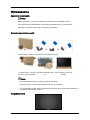 2
2
-
 3
3
-
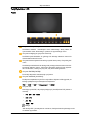 4
4
-
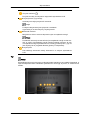 5
5
-
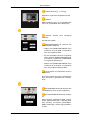 6
6
-
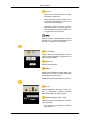 7
7
-
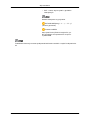 8
8
-
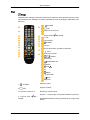 9
9
-
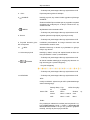 10
10
-
 11
11
-
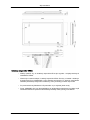 12
12
-
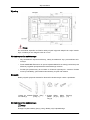 13
13
-
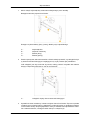 14
14
-
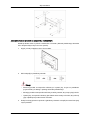 15
15
-
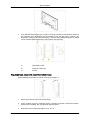 16
16
-
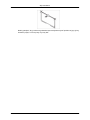 17
17
-
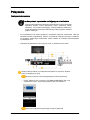 18
18
-
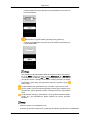 19
19
-
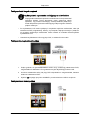 20
20
-
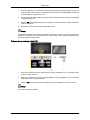 21
21
-
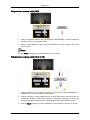 22
22
-
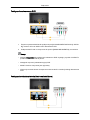 23
23
-
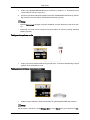 24
24
-
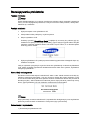 25
25
-
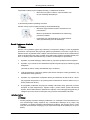 26
26
-
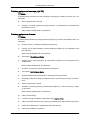 27
27
-
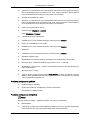 28
28
-
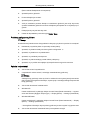 29
29
-
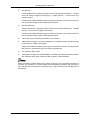 30
30
Powiązane artykuły
-
Samsung 650TS-2 Instrukcja obsługi
-
Samsung 650TS Instrukcja obsługi
-
Samsung 650MP-2 Instrukcja obsługi
-
Samsung 460CX-2 Instrukcja obsługi
-
Samsung 700DXN-2 Instrukcja obsługi
-
Samsung 820DXN-2 Instrukcja obsługi
-
Samsung 650MP Instrukcja obsługi
-
Samsung 460EX Instrukcja obsługi
-
Samsung 460UT-2 Instrukcja obsługi
-
Samsung 400TSN Skrócona instrukcja obsługi